วิธีเปิด Java ในตะไคร่น้ำ ปลั๊กอิน Java ไม่ทำงานใน Firefox หลังจากติดตั้ง Java
เรียนผู้ใช้ในเดือนมีนาคม 2017 ในอินเทอร์เน็ตเบราว์เซอร์ Mozilla เวอร์ชันของ Firefox 52 การรองรับปลั๊กอิน NPAPI ทั้งหมดจะสิ้นสุดลง ยกเว้น Adobe flash... ซึ่งหมายความว่าปลั๊กอิน JAVA หลังจากอัปเดตเบราว์เซอร์ Firefox เป็นเวอร์ชัน 52 จะหยุดทำงาน... ดังนั้นผู้ใช้ อินเตอร์เน็ตนี้เบราว์เซอร์ เราขอแนะนำอย่างยิ่งว่าอย่าอัปเดต Firefox เป็นเวอร์ชัน 52 จนกว่าปัญหาจะได้รับการแก้ไขและอัปเดตโมดูลกราฟิก
รวมเวอร์ชันสูงสุด 51.0.1 ใช้งานได้กับปลั๊กอิน JAVA เหมือนเดิม
หากคุณได้อัปเดต เบราว์เซอร์ Firefoxจนถึงเวอร์ชัน 52 และคุณมีปัญหาในการเปิดโมดูลกราฟิก OnePad ย้อนกลับเบราว์เซอร์เป็นเวอร์ชัน 51ดังนี้
1) เรียกเมนูเบราว์เซอร์ด้านบนโดยกดปุ่ม ALT และดูเวอร์ชันของเบราว์เซอร์ในรายการวิธีใช้

หากเวอร์ชัน 51 หรือต่ำกว่า แสดงว่าทุกอย่างเรียบร้อยดี หากเวอร์ชันมากกว่า 51 ให้ดำเนินการตามคำแนะนำ
2) ลบอินเทอร์เน็ต เบราว์เซอร์ Mozilla Firefox ผ่านแผงควบคุม
3) ดาวน์โหลด รุ่นก่อนหน้าเบราว์เซอร์และติดตั้ง
MozillaFirefoxSetup_v.51_32bit_UKR_forWindows (เวอร์ชั่นภาษายูเครน)
หากตัวเลือกนี้ไม่เหมาะกับคุณ ให้ใช้ลิงก์ https://download-installer.cdn.mozilla.net/pub/firefox/releases/ เพื่อค้นหาเวอร์ชันที่เหมาะสมโดยตรงบนเว็บไซต์ Mozilla
ใช้การตั้งค่าต่อไปนี้ระหว่างการติดตั้ง:
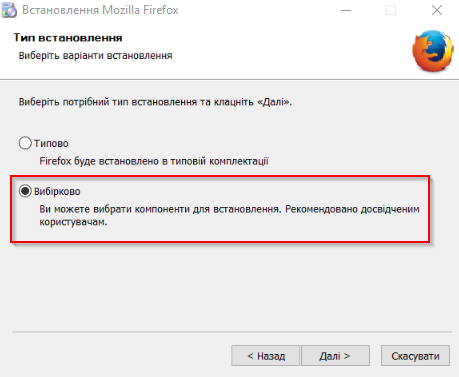
ยกเลิกการเลือกตัวเลือกเพื่อติดตั้งการอัปเดต
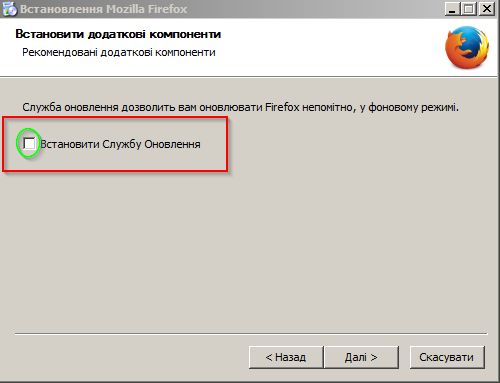
4) ปิดการรีเฟรชเบราว์เซอร์
ในการปิดใช้งานการอัปเดตเบราว์เซอร์อินเทอร์เน็ต Firefox:
ก) ที่มุมขวาบน เลือก "เปิดเมนู" -> "การตั้งค่า"
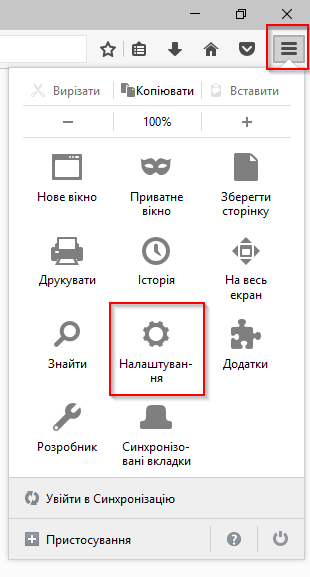
b) บนแท็บ "เพิ่มเติม" -> "อัปเดต" ให้ตั้งวิทยุถัดจาก "ตรวจสอบการอัปเดตที่ชัดเจน แต่ถามฉันว่าต้องการติดตั้งหรือไม่"

ตรวจสอบ การตั้งค่าที่จำเป็นใน Mozilla และทำให้แน่ใจว่า ปลั๊กอิน Javaอนุญาตให้ใช้ ในการดำเนินการนี้ ให้เปิดหน้าปลั๊กอินและทำการตั้งค่าตามภาพด้านล่าง
หากต้องการเปิดหน้าปลั๊กอิน ให้พิมพ์คำสั่งลงในแถบที่อยู่ Mozilla เกี่ยวกับ: addons(สามารถคัดลอกได้จากที่นี่) แล้วกด Enter หรือกดคีย์ผสม CTRL + SHIFT + A

ติดตั้ง:
Java Deployment Toolkit - ไม่รวม
แพลตฟอร์ม Java (TM) - รวม (หรือรวมตามคำขอ) เสมอ
หากคุณไปที่ปลั๊กอิน Mozilla และไม่มีบรรทัดดังกล่าวกับ Java แสดงว่าเบราว์เซอร์ที่คุณติดตั้งและเวอร์ชัน Java ไม่เข้ากันนั่นคือรุ่นที่ไม่ถูกต้อง
ตรวจสอบเวอร์ชัน Mozilla และ Java อีกครั้ง
ความสนใจ!
เมื่อทำการติดตั้งใหม่ ให้ติดตั้งชุดเครื่องมือต่อไปนี้: Mozilla 32 บิต + Java 32 บิต แม้ว่าระบบปฏิบัติการของคุณจะเป็น 64 บิต
หากระบบปฏิบัติการของคุณเป็น 64 บิต และคุณติดตั้ง Mozilla 64 บิตและ Java 64 บิต เป็นไปได้มากว่าไม่มีอะไรจะทำงาน
หากคุณติดตั้งเบราว์เซอร์ 64 บิตและ Java เป็น 32 บิตจะไม่ทำงาน
กล่าวอีกนัยหนึ่ง bitness ของเบราว์เซอร์และ Java จะต้องตรงกันและมีค่าเท่ากับ 32 บิต (แต่อาจไม่ตรงกับ bitness ระบบปฏิบัติการ 64 บิต)
หากคุณมีปัญหาใด ๆ โปรดติดต่อ .ของเรา การสนับสนุนทางเทคนิคทางโทรศัพท์ +380445865275 หรือตามที่อยู่
Mozilla Firefoxเปิดส่วน "เครื่องมือ" และเลือก "การตั้งค่า" ในแผงการตั้งค่าที่เปิดขึ้น ให้เลือกแท็บ "เนื้อหา" และทำเครื่องหมายที่ช่องถัดจากคำจารึก "ใช้ Java" จากนั้นกดปุ่ม "ตกลง" และเบราว์เซอร์จะจดจำการเปลี่ยนแปลงที่คุณทำกับการตั้งค่า
ในเมนูเบราว์เซอร์ Internet Explorerขยายส่วน "เครื่องมือ" และเลือก "ตัวเลือกอินเทอร์เน็ต" เบราว์เซอร์จะเปิดหน้าต่างการตั้งค่าซึ่งคุณต้องไปที่แท็บ "ความปลอดภัย" ในส่วนระดับความปลอดภัยสำหรับโซนนี้ ให้คลิกปุ่มกำหนดเองเพื่อเปิดหน้าต่างแยกต่างหากพร้อมรายการตัวเลือกความปลอดภัยแบบยาว เลื่อนไปที่ด้านล่างและใต้ส่วนสคริปต์ ให้ค้นหาส่วนย่อยเรียกใช้สคริปต์ แอปพลิเคชัน Java". ทำเครื่องหมายที่ช่องถัดจาก "เปิดใช้งาน" และปิดหน้าต่างโดยคลิก "ตกลง" ปิดหน้าต่างการตั้งค่าเบราว์เซอร์แล้วเริ่มโปรแกรมใหม่ - การเปลี่ยนแปลงจะมีผลหลังจากนั้นเท่านั้น
ในเมนูเบราว์เซอร์ Safari ให้ขยายส่วน "แก้ไข" และเลือกรายการ "การตั้งค่า" ในหน้าต่างการจัดการการตั้งค่าเบราว์เซอร์ ไปที่แท็บ "ความปลอดภัย" และทำเครื่องหมายที่ช่อง "เชื่อมต่อ Java" ในส่วน "เนื้อหาเว็บ" ในนั้น เบราว์เซอร์หน้าต่างการตั้งค่าจะปิดลงโดยคลิกที่เครื่องหมายกากบาทในหน้าต่างด้านบนขวา - ไม่มีปุ่มเฉพาะสำหรับสิ่งนี้ เช่นเดียวกับในเบราว์เซอร์อื่น
ในเมนูเบราว์เซอร์ Opera ให้ขยายส่วน "การตั้งค่า" และคลิกรายการ "การตั้งค่าทั่วไป" หรือคุณสามารถกด CTRL + F12 ในแผงการตั้งค่า ไปที่แท็บ "ขั้นสูง" และเลือก "เนื้อหา" จากรายการทางด้านซ้าย วี เวอร์ชั่นล่าสุดเบราว์เซอร์ ไม่มีการตั้งค่าแยกต่างหากสำหรับการเปิดใช้งานแอปเพล็ต Java มันถูกรวมเข้ากับการตั้งค่าที่เกี่ยวข้องสำหรับปลั๊กอินอื่น ๆ ดังนั้นจะต้องเลือกช่องทำเครื่องหมาย "เปิดใช้งานปลั๊กอิน" ในเวอร์ชันก่อนหน้า ช่องทำเครื่องหมาย "เปิดใช้งาน Java" จะอยู่เหนือช่องทำเครื่องหมาย "เปิดใช้งานปลั๊กอิน" หลังจากทำเครื่องหมายที่ช่องแล้วให้คลิกปุ่ม "ตกลง"
JavaScript เป็นภาษาสคริปต์พิเศษที่สามารถใช้ในการฝัง โปรแกรมขนาดเล็กที่ทำให้การทำงานกับหน้าอินเทอร์เน็ตง่ายขึ้นและทำให้เป็นแบบโต้ตอบ การเปิดใช้งาน JavaScript ช่วยให้คุณเห็นหน้าเว็บไซต์พร้อมชุดฟังก์ชันทั้งหมด ลำดับการเปิดใช้งาน JavaScript ขึ้นอยู่กับเบราว์เซอร์ที่คุณใช้
ผู้ใช้อินเทอร์เน็ตหลายคนมักเผชิญกับความจริงที่ว่าเมนูแบบเลื่อนลงไม่ทำงานบนไซต์ วิดีโอไม่เล่น ไม่มีอะไรเกิดขึ้นเมื่อกดปุ่ม ฯลฯ หรือตัวอย่างเช่น ไม่แสดงรูปภาพ และแทนที่จะแสดง คำจารึกปรากฏขึ้น: "ปลั๊กอินนี้มีช่องโหว่ด้านความปลอดภัย คลิกที่นี่เพื่อเปิดใช้งานปลั๊กอิน Java (TM) Platform SE 7 U " ทั้งหมดนี้เกิดจากการทำงานของปลั๊กอิน Java ซึ่งมีอยู่ในเบราว์เซอร์
ในบางส่วน เบราว์เซอร์ Javaติดตั้งในตอนแรก บางส่วนต้องดาวน์โหลดแยกต่างหาก แต่ถึงแม้ว่าปลั๊กอินนี้จะได้รับการติดตั้งในเบราว์เซอร์ของคุณ แต่ก็ไม่ได้รับประกันว่าจะใช้งานได้ เนื่องจากบางครั้งจำเป็นต้องเปิดใช้งานปลั๊กอิน Java
หากคุณประสบปัญหาในการแสดงหน้าเว็บ ให้ทำเครื่องหมายที่ คุณเปิดใช้งานปลั๊กอิน Java หรือไม่... เพื่อให้ง่ายขึ้นสำหรับคุณ ฉันเขียนสคริปต์ขนาดเล็กที่ตรวจสอบเบราว์เซอร์และแสดงคำจารึกที่เหมาะสม นี่คือผลการวิเคราะห์สำหรับเบราว์เซอร์ของคุณ:
Javascript ถูกปิดการใช้งานในเว็บเบราว์เซอร์ของคุณหากมีข้อความว่าเปิดใช้งาน JavaScript ข้างต้น แสดงว่าทุกอย่างเรียบร้อยดี ไม่เช่นนั้นจะต้องเปิดใช้งาน ขั้นตอนจะแตกต่างกันเล็กน้อยสำหรับแต่ละเบราว์เซอร์ ดังนั้นมาเน้นที่แต่ละเบราว์เซอร์กัน
1) ไปที่ส่วน "การตั้งค่า"
2) ลงไปที่ด้านล่างของหน้าแล้วคลิกลิงก์ "แสดงการตั้งค่าขั้นสูง"
3) กดปุ่ม "การตั้งค่าเนื้อหา"
4) ในส่วน "JavaScript" ให้เปิดใช้งานรายการ "อนุญาตให้ไซต์ทั้งหมดใช้ JavaScript"
5) คลิก "เสร็จสิ้น"
ความสนใจ! ตั้งแต่เดือนเมษายน 2015 ในเวอร์ชันใหม่ เบราว์เซอร์ Chromeปลั๊กอิน Java ถูกปิดใช้งานโดยค่าเริ่มต้น!จะแก้ไขอย่างไรดี !
1) กดคีย์ผสม "Alt + X"2) ในเมนูที่เปิดขึ้นให้เลือกรายการ "ตัวเลือกเบราว์เซอร์"
3) ในแท็บ "ความปลอดภัย" ให้คลิกปุ่ม "อื่นๆ"
4) เราพบในรายการ "เรียกใช้สคริปต์แอปพลิเคชัน Java" และเปิดใช้งานรายการ "เปิดใช้งาน"
5) คลิก "ตกลง"

โอเปร่า
1) กดคีย์ผสม "Ctrl + F12"
2) ในส่วน "เนื้อหา" ให้เปิดใช้งานรายการ "เปิดใช้งาน JavaScript"
3) คลิก "ตกลง"

1) กดคีย์ผสม "Ctrl + Shift + A"
2) ไปที่ส่วน "ปลั๊กอิน"
3) ตรงข้ามโมดูลแพลตฟอร์ม Java (TM) ใส่สวิตช์ในตำแหน่ง "เปิดใช้งานเสมอ"
4) ปิดแท็บ "การจัดการส่วนเสริม"

แอปเปิ้ลซาฟารี
1) กดคีย์ผสม "Ctrl +"
2) ไปที่แท็บ "ความปลอดภัย"
3) ในส่วน "เนื้อหาเว็บ" ให้เปิดใช้งานตัวเลือก "เปิดใช้งาน Java" และ "เปิดใช้งาน JavaScript"
4) ปิดหน้าต่าง

ตอนนี้คุณรู้แล้วว่าไม่เพียงแต่จะตรวจสอบว่า JavaScript ทำงานในเบราว์เซอร์ของคุณได้อย่างไร (เพียงแค่เปิดบทความนี้และอ่านผลลัพธ์) แต่ยังรวมถึงวิธีเปิดใช้งาน Java ใน Firefox, Chrome, IE, Opera และ Safari ด้วย!
ส่วนนี้เกี่ยวข้องกับ:- แพลตฟอร์ม: Windows 2008 Server, Windows 7, Windows 8, Windows XP, Windows Server 2012, Windows Vista, Windows 10
- เบราว์เซอร์: Firefox
- รุ่นจาวา: 7.0, 8.0
ขอแนะนำให้คุณปิดไฟร์วอลล์ก่อนเริ่มการติดตั้งทางอินเทอร์เน็ต ในบางกรณี การตั้งค่าไฟร์วอลล์เริ่มต้นห้ามใดๆ การติดตั้งอัตโนมัติหรือการติดตั้งทางอินเทอร์เน็ต (เช่น การติดตั้ง Java ทางอินเทอร์เน็ต) หากไฟร์วอลล์ไม่ได้รับการกำหนดค่าอย่างเหมาะสม สามารถบล็อกการดาวน์โหลด / ติดตั้ง Java ได้ในบางกรณี สำหรับคำแนะนำในการปิดใช้งานไฟร์วอลล์ โปรดดูเอกสารประกอบสำหรับไฟร์วอลล์
- ไปที่เว็บไซต์และคลิกที่ปุ่ม ดาวน์โหลด Java ฟรี(ดาวน์โหลด รุ่นฟรีชวา)
- ในหน้าดาวน์โหลด Firefox ให้คลิกปุ่มดาวน์โหลดเพื่อเริ่มกระบวนการดาวน์โหลด
- กล่องโต้ตอบ ดาวน์โหลดไฟล์ จะปรากฏขึ้น โดยถามว่าคุณต้องการบันทึกไฟล์ที่ดาวน์โหลดหรือไม่
- ในการเปิดโปรแกรมติดตั้ง ให้คลิกที่ไฟล์ในหน้าต่าง Download Manager หรือในโฟลเดอร์ที่คุณมักจะบันทึกการดาวน์โหลด คุณอาจได้รับแจ้งให้ยืนยันเพื่อดำเนินการติดตั้งต่อ ทั้งนี้ขึ้นอยู่กับการตั้งค่าความปลอดภัยของคุณ ยืนยันความต่อเนื่องของการติดตั้ง
การตรวจจับรุ่นที่ล้าสมัย (8u20 และใหม่กว่า)... เริ่มต้นด้วย Java 8 Update 20 (8u20) บน ระบบ Windows Java Uninstall Tool รวมเข้ากับตัวติดตั้ง สิ่งนี้ช่วยให้คุณลบที่ล้าสมัย เวอร์ชัน Javaจากระบบ การเปลี่ยนแปลงนี้ใช้กับแพลตฟอร์ม Windows รุ่น 32 บิตและ 64 บิต
การปิด Java และขอการแจ้งเตือนการกู้คืน
โปรแกรมติดตั้งจะแจ้งให้ผู้ใช้ทราบหากเนื้อหา Java ถูกปิดใช้งานในเว็บเบราว์เซอร์และให้คำแนะนำเกี่ยวกับวิธีการเปิดใช้งาน หากก่อนหน้านี้ผู้ใช้ซ่อนข้อความเตือนด้านความปลอดภัยสำหรับแอปเพล็ตและแอปพลิเคชัน Java Web Start โปรแกรมติดตั้งจะมีตัวเลือกในการกู้คืนพร้อมต์เหล่านั้น โปรแกรมติดตั้งอาจแจ้งให้คุณรีสตาร์ทคอมพิวเตอร์หากผู้ใช้เคยปฏิเสธคำขอให้รีสตาร์ทอินเทอร์เน็ตเบราว์เซอร์
ตรวจสอบการติดตั้งเพื่อตรวจสอบว่า แพ็คเกจจาวาติดตั้งบนคอมพิวเตอร์ของคุณและทำงานอย่างถูกต้อง เรียกใช้แอปเพล็ตทดสอบนี้
บันทึก. คุณอาจต้องรีสตาร์ท (ปิดและเปิดใหม่) เบราว์เซอร์เพื่ออนุญาตให้ติดตั้ง Java ในเบราว์เซอร์
Java เป็นภาษาโปรแกรมและแพลตฟอร์มการประมวลผลที่เปิดตัวครั้งแรกโดย Sun Microsystems ในปี 1995 นี่คือเทคโนโลยีพื้นฐานที่หลายคนใช้ โปรแกรมที่ทันสมัย(รวมถึงยูทิลิตี้ เกม และแอปพลิเคชันทางธุรกิจ) Java ขับเคลื่อนโดยกว่า 850 ล้าน คอมพิวเตอร์ส่วนบุคคลและอุปกรณ์หลายพันล้านเครื่อง (รวมถึงโทรศัพท์มือถือและโทรทัศน์) ทั่วโลก
ทำไมคุณถึงต้องการจาวา?
มีแอปพลิเคชั่นและเว็บไซต์มากมายที่จะใช้งานได้เฉพาะเมื่อคุณติดตั้ง Java ไว้ Java นั้นรวดเร็ว ปลอดภัย และเชื่อถือได้ Java ถูกใช้ทุกที่: from คอมพิวเตอร์แล็ปท็อปไปจนถึงศูนย์ข้อมูล ตั้งแต่เครื่องเล่นเกมไปจนถึงซูเปอร์คอมพิวเตอร์ทางวิทยาศาสตร์ จาก โทรศัพท์มือถือสู่อินเทอร์เน็ต!
การติดตั้งจาวา
การติดตั้งฟรีจากเว็บไซต์อย่างเป็นทางการของแหล่งข้อมูล: www.java.com
ซอฟต์แวร์ที่จำเป็น:
แพลตฟอร์ม / แพลตฟอร์ม: Windows 7, Vista, Windows XP, Windows 2000, Windows 2003
เบราว์เซอร์: Internet Explorer, Firefox, Chrome
อาการ
Applets จะไม่เปิดแม้หลังจากติดตั้ง Java แล้ว
สาเหตุ
ไม่ได้เปิดใช้งานการสนับสนุน Java ในเบราว์เซอร์ ถ้า สภาพแวดล้อมของจาวาติดตั้งแล้ว แต่แอปเพล็ตไม่ทำงาน คุณอาจต้องเปิดใช้งาน Java ในเบราว์เซอร์ของคุณ
สารละลาย
ในการเปิดใช้งาน Java ในเบราว์เซอร์ของคุณ ให้ทำตามคำแนะนำด้านล่าง:
Internet Explorer
คลิกเครื่องมือแล้วเลือกอินเทอร์เน็ต
ไปที่แท็บความปลอดภัยแล้วคลิกปุ่มกำหนดเอง
เลื่อนลงไปที่ ดำเนินการ Java Application Scripts
อย่าลืมคลิก Enable
คลิกตกลงเพื่อบันทึกการตั้งค่า
Firefox
เริ่มเบราว์เซอร์ Mozilla Firefox หรือรีสตาร์ทหากทำงานอยู่
ที่ด้านบนของเบราว์เซอร์ ให้คลิก Firefox (หรือไปที่เมนูเครื่องมือใน Windows XP) จากนั้นไปที่ส่วน Add-on
แท็บตัวจัดการส่วนเสริมจะเปิดขึ้น
บนแท็บ Add-ons Manager เลือก Plugins
คลิกเพื่อเชื่อมต่อ โมดูลจาวา(TM) แพลตฟอร์มเพื่อเลือกมัน
คลิกปุ่ม Enable (หากปุ่มระบุว่า Disabled แสดงว่า Java เปิดใช้งานแล้ว)
โครเมียม
คลิกไอคอนเครื่องมือและเลือก ตัวเลือก
ไปที่แท็บขั้นสูงแล้ว "ความเป็นส่วนตัว" การตั้งค่าเนื้อหา….
แผงการตั้งค่าเนื้อหาจะเปิดขึ้น
ในส่วนปลั๊กอิน ให้คลิกลิงก์ ปิดใช้งานแต่ละโมดูล ... เพื่อตรวจสอบว่าเปิดใช้งาน Java หรือไม่
คลิกลิงก์ Enable (หากลิงก์ Disable ปรากฏขึ้น แสดงว่า Java เปิดใช้งานแล้ว)
หมายเหตุ: คุณยังสามารถเข้าถึงตัวเลือกปลั๊กอินได้โดยพิมพ์เกี่ยวกับ: ปลั๊กอินใน แถบที่อยู่เบราว์เซอร์
Opera 4.x และสูงกว่า
วี เบราว์เซอร์ Operaสำหรับ สภาพแวดล้อมของ Windowsไม่ได้ใช้ Java แต่ Opera มีเวอร์ชันในตัวอยู่แล้ว
Opera สำหรับแพลตฟอร์มอื่นอาจรองรับ Java ดูเอกสารประกอบสำหรับแพลตฟอร์ม Opera ของคุณสำหรับรายละเอียด
นั่นคือทั้งหมด!
ขอให้โชคดีในความพยายาม NET ของคุณ!
 ข้อบกพร่องในภาวะเอกฐาน?
ข้อบกพร่องในภาวะเอกฐาน? Just Cause 2 ล่ม
Just Cause 2 ล่ม Terraria ไม่เริ่มทำงาน ฉันควรทำอย่างไร?
Terraria ไม่เริ่มทำงาน ฉันควรทำอย่างไร?